Виджет «Краткий обзор» нравится фанатам по многим причинам. Это довольно эстетично и просто, но все же предлагает все, что вам нужно, с первого взгляда. Тем не менее, кажется, что виджет не так уж полезен для многих пользователей без погоды, и мы можем с этим согласиться. Некоторые из них сообщают, что виджет «Кратко» не показывает обновления погоды или не показывает обновления погоды постоянно. Не беспокойтесь, у нас есть несколько решений этой проблемы.
Оглавление:
- Удалите виджет и установите его снова
- Проверьте параметры главного экрана
- Проверить разрешения
- Переустановите приложение Google
Почему мой виджет «Краткая информация» не работает?
Виджет Google «Краткий обзор» является частью приложения Google. Таким образом, если виджет не работает или не показывает погоду, скорее всего, проблема связана с самим приложением. Поэтому обязательно удалите виджет и добавьте его снова, попробуйте очистить кеш приложения или удалите обновления и установите их снова. Наконец, если ничего не работает, попробуйте APK .
1. Удалите виджет и установите его снова
Первое, что нужно сделать на устройствах, отличных от Pixel, — удалить виджет и снова добавить его. Так просто, как, что. Кроме того, убедитесь, что вы подключены к стабильной сети, будь то Wi-Fi или мобильная связь. Обычно это немедленно решает проблему с отсутствующей погодой. Выполните следующие действия, чтобы удалить и добавить виджет «Краткая информация» на устройстве Android:
- Нажмите и удерживайте виджет «Кратко» и перетащите его в верхний угол, чтобы удалить .
- Перезагрузите устройство.
- Нажмите и удерживайте на главном экране .
- Выберите Виджеты .
- Перетащите виджет «Кратко» и поместите его на главный экран .
Конечно, это относится к телефонам не Pixel, так как на телефонах Google виджет нельзя полностью удалить на стоковом лаунчере.
2. Проверьте параметры главного экрана.
На телефонах Pixel приложение At Aight поставляется с панелью запуска по умолчанию в качестве постоянного виджета на главном экране. Вы также можете в настройках главного экрана изменить то, что отображается в виджете «Кратко». Также доступна опция отключения погоды, поэтому обязательно проверьте, действительно ли она включена. Если нет, включите его снова.
Чтобы получить доступ к этому меню, нажмите и удерживайте виджет «Кратко» и откройте «Настройки». Оказавшись там, включите погоду. Если погода по-прежнему отсутствует, вы можете попробовать добавить еще один виджет «Краткий обзор» на главный экран. Как только основной показывает погоду, его можно убрать. Просто следуйте инструкциям из первого решения.
3. Проверьте разрешения
Еще одна важная вещь, которую нужно проверить, — это разрешения. Опять же, на Pixel и стандартных устройствах Android у Google и его сервисов есть все разрешения с самого начала. Однако в скинах Android, таких как Samsung One UI (известный агрессивным завершением процесса), приложение Google имеет определенные системные ограничения. Вам нужно будет перейти в «Настройки»> «Приложения»> «Google» и предоставить разрешения Google.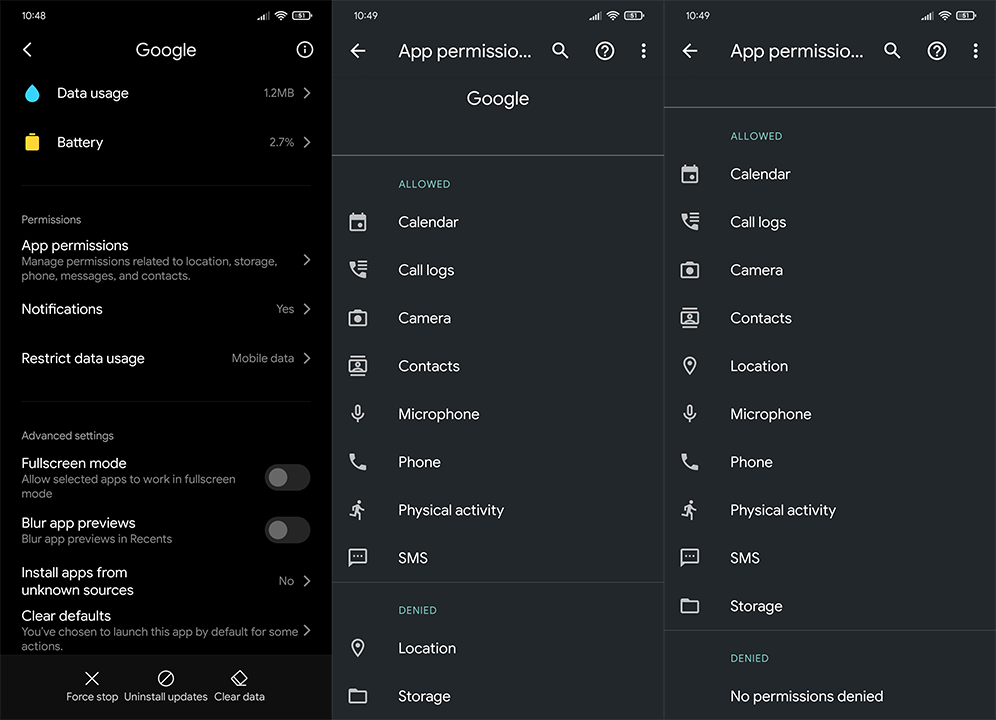
Кроме того, убедитесь, что приложение может работать в фоновом режиме и что его не убьет оптимизация батареи. Как только вы это сделаете, проверьте наличие улучшений.
4. Переустановите приложение Google.
Следующее, что вы можете попробовать, это переустановить приложение Google. Поскольку виджет «Краткий обзор» является частью приложения Google, переустановка должна решить проблему. Конечно, приложение Google нельзя удалить полностью (на большинстве оболочек Android), но вы можете удалить обновления и восстановить версию приложения по умолчанию.
Вот как переустановить приложение Google на Android:
- Откройте Настройки .
- Выберите Приложения и уведомления .
- Выберите Все приложения .
- Откройте Гугл .
- Нажмите на меню с тремя точками и удалите обновления.
- Перезагрузите устройство и обновите приложение Google .
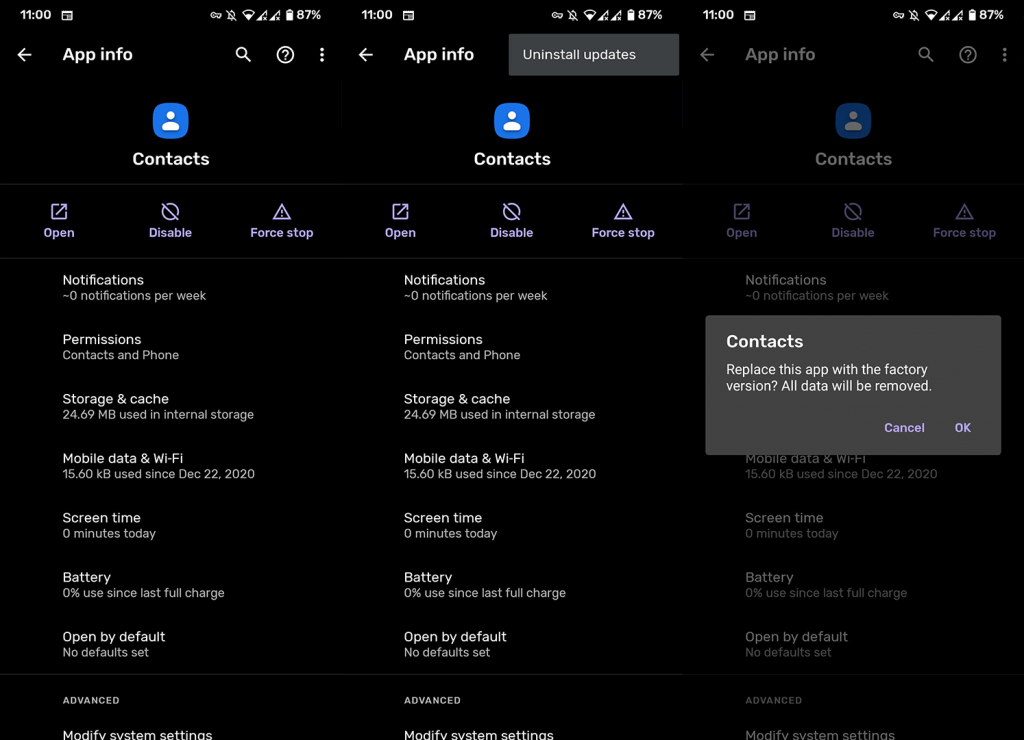
Если виджет «Краткая информация» по-прежнему не показывает погоду, вы можете снова удалить обновления, отключить автоматические обновления для приложения Google в Play Маркете и загрузить более раннюю версию APK. Чтобы узнать все о том, как откатить версию приложения, обязательно ознакомьтесь с этой статьей .
Если вы по-прежнему не можете использовать Google «С первого взгляда», есть несколько альтернатив, которые вы можете попробовать. По сути, каждый скин Android поставляется со стандартным приложением «Погода» со своим собственным виджетом. Пока проблема не будет решена Google, мы предлагаем попробовать.
И на этой ноте мы можем закончить эту статью. Спасибо за чтение и не стесняйтесь рассказать нам об альтернативных решениях, которые мы забыли упомянуть, или задать вопрос в разделе комментариев ниже. Мы с нетерпением ждем ответа от вас.

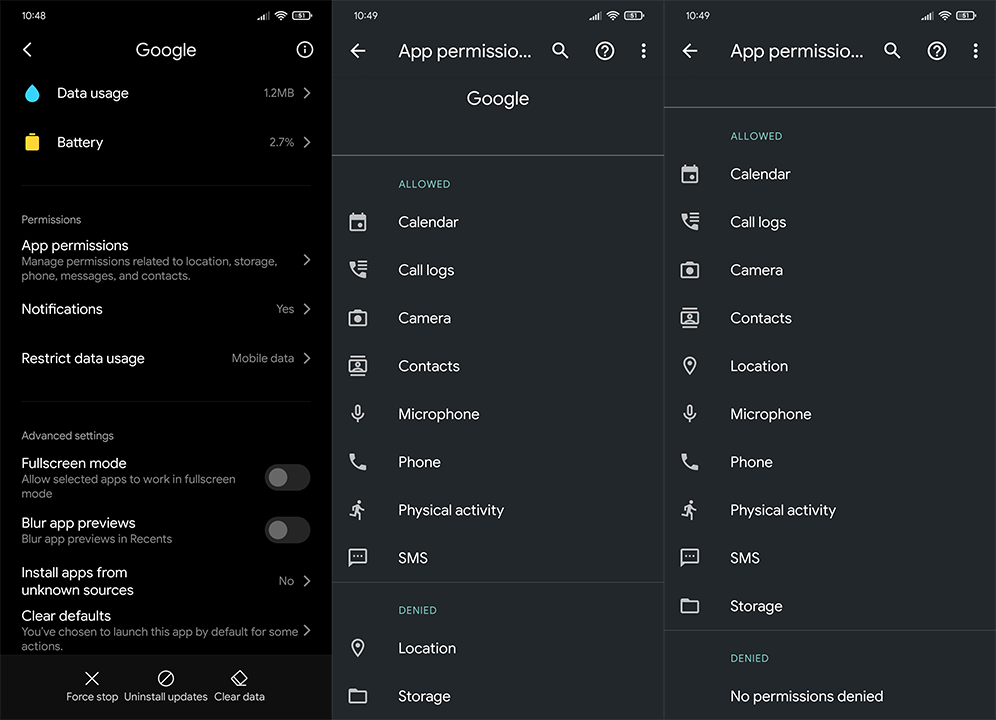
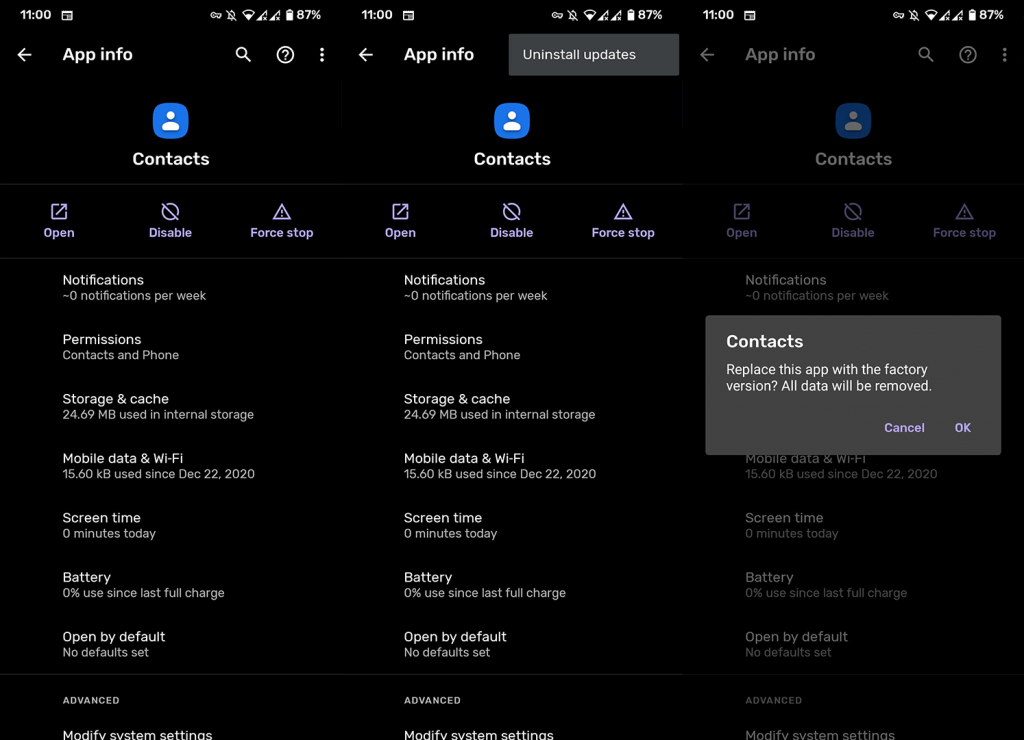

![Как решить проблему «Sims 4 Сим не спит»? [ПРОВЕРЕННЫЕ СПОСОБЫ] Как решить проблему «Sims 4 Сим не спит»? [ПРОВЕРЕННЫЕ СПОСОБЫ]](https://luckytemplates.com/resources1/images2/image-6501-0408151119374.png)


![Исправить Dungeon Siege 2 без указателя мыши [ПРОВЕРЕННЫЕ СПОСОБЫ] Исправить Dungeon Siege 2 без указателя мыши [ПРОВЕРЕННЫЕ СПОСОБЫ]](https://luckytemplates.com/resources1/images2/image-5004-0408151143369.png)

![Ваш компьютер или сеть могут отправлять автоматические запросы [ИСПРАВЛЕНО] Ваш компьютер или сеть могут отправлять автоматические запросы [ИСПРАВЛЕНО]](https://luckytemplates.com/resources1/images2/image-1491-0408150724646.png)
